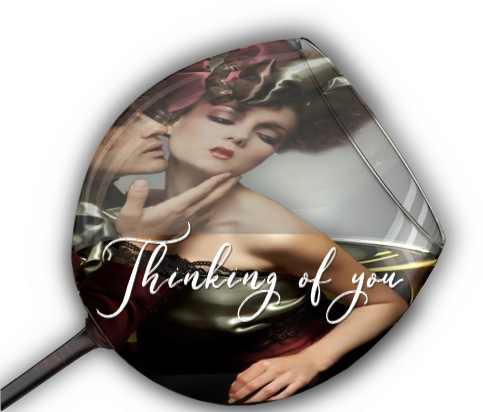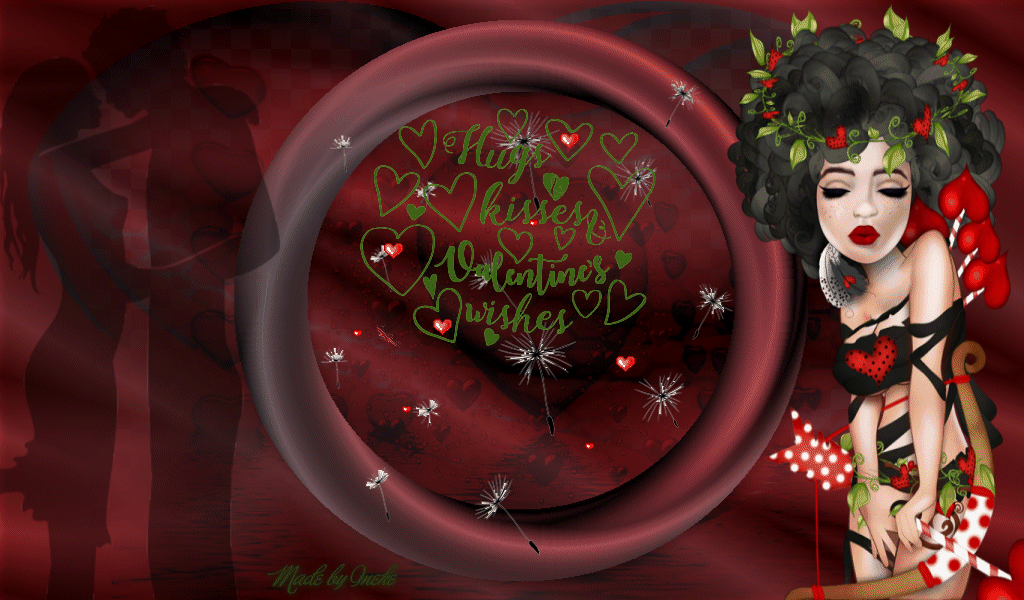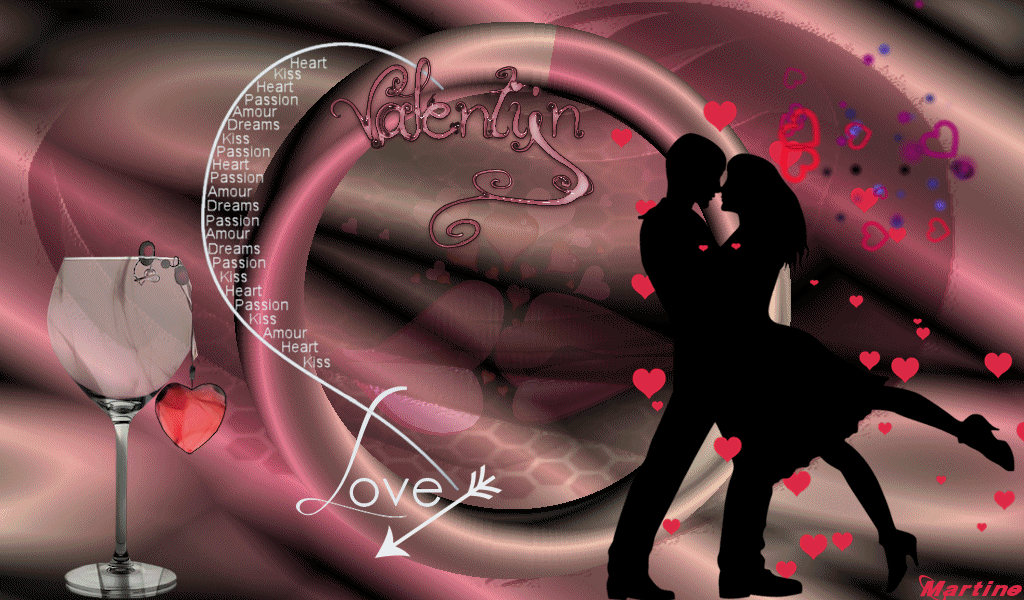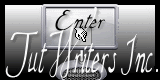Benodigdheden
WortArd - Pspmagnifique Gerrie
Materialen
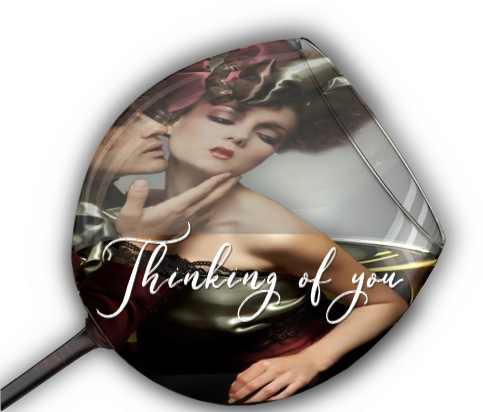
De tubes komen van, Ane Ridzi, Heidi, Tocha, Guismo.
Is er een tube van jou bij laat het even weten dan kan ik je naam
erbij zetten
Hierbij bedank ik alle tubes makers en maaksters voor het maken van
deze schitterende tubes.
Laat het watermerk van de tube intact. Het copyright hoort bij de
originele artiest.
Laat de credit bij de maker.
*****
De kleuren, mengmodus en laagdichtheid in deze les, zijn gekozen voor deze materialen
Gebruik je andere materialen, mengmodus/dekking aanpassen in je lagenpalet naar eigen inzicht.
pas dit aan als het nodig is
Heb je andere kleuren
Schrijf van je achtergrondkleur even de K en V op.
*****
Stap 1
Open je tubes en maak ze op maat.
Aanpassen - Scherpte - Onscherp masker 1-64-4.
Stap 2
Zoek uit jou tube een lichte voorgrondkleur en een donkere
achtergrondkleur
Deze kleur heb ik gebruikt Voorgrondkleur op # 909479 en je Achtergrondkleur op
#360807.
Stap 3
Bestand - Nieuw - 1024 x 600 pixels -Transparant aangevinkt.
Stap 4
Maak van je voorgrond kleur een verloop - Stijl Lineair - hoek op 45
en herhaling op 3
Geen vinkje bij Omkeren
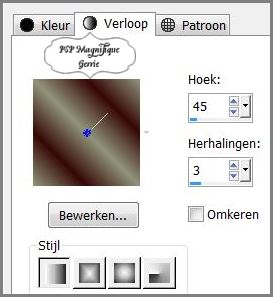
Stap 5
Vlakvulling - Vul je lege werkvel met je verloop.
Stap 6
Effecten - Insteekfilters - FM Tile Tools - Blob Carve 1 - Instellingen zie screen
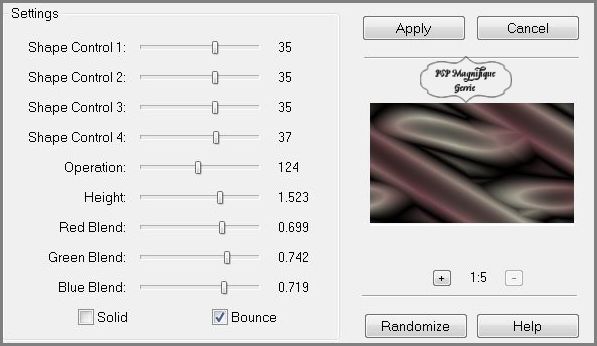
klik 1x op Schift D met zet deze even aan de kant deze heb je straks
weer nodig
Stap 7
Lagen - Nieuwe rasterlaag
Stap 8
Vul die met je voorgrondkleur.
Stap 9
Lagen - Nieuwe maskerlaag - Uit afbeelding - Zoek je masker - WSL_Mask154
op
Luminantie van bron aangevinkt en
Maskergegevens omkeren Niet aangevinkt
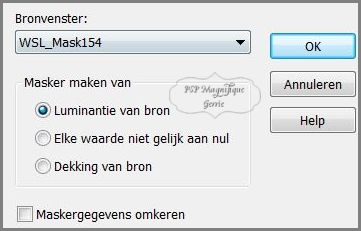
Stap 10
Lagen - Samenvoegen - Groep samenvoegen.
Stap 11
Lagen - Nieuwe rasterlaag
Vul deze met je voorgrondkleur.
Stap 12
Lagen - Nieuwe maskerlaag - Uit afbeelding - Zoek je masker -
tag6dw
op
Luminantie van bron aangevinkt en
Maskergegevens omkeren WEL aangevinkt
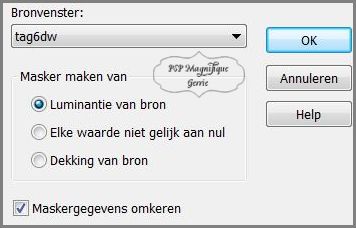
Stap13
Lagen - Samenvoegen - Groep samenvoegen
Lagen - Samenvoegen - Omlaag samenvoegen
Stap 14
Effecten - Insteekfilters - FM Tile Tools - Blend Emboss -
Standaard instellingen
Zet deze even aan de kant - Deze heb je zo weer nodig
Stap 15
Pak nu de afbeelding wat je net heb weg gezet
Effecten - Afbeeldingeffecten - Naadloze herhaling - Standaard
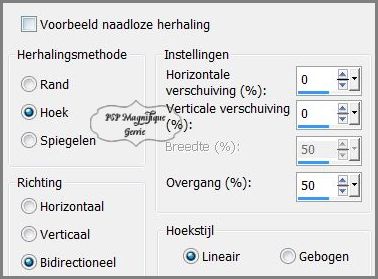
Stap 16
Effecten - Insteekfilters - Deformation - Circulator - instellingen
zie screen
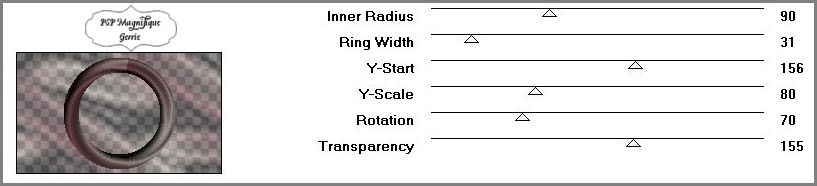
Stap 17
Terug naar je werkvel wat je net heb weggezet
Bewerken Kopieren
Bewerken - Plakken als nieuwe laag
Stap 18
Activeer je accenttube - Drevers_deco_06 - Bewerken -
Kopieren.
Terug naar je werkvel - Bewerken - Plakken als nieuwe laag
Zet deze mooi in het rondje neer
Lagen - Schikken - Omlaag
Zet de laag van het rondje even op slot - Dan kan je de andere tubes
beter plaatsen
Stap 19
Activeer je gekozen persoontube - Roos
Bewerken - Kopieren.
Terug naar je werkvel - Bewerken - Plakken als nieuwe laag
Zet deze aan de linker bovenkant neer - Zie mijn voorbeeld
Stap 20
Haal het slotje van je laag met het rondje er maar weer af
Je kan nog altijd alles verplaatsen als je niet mooi vind door deze
laag weer op slot te doen.
Stap 21
Activeer je accent tube - Element glas
Bewerken -
Kopieren.
Terug naar je werkvel - Bewerken - Plakken als nieuwe laag
Zet deze aan de linker onderkant neer
Afbeelding - Formaat wijzigen met 1x 80% geen vinkje bij alle lagen
wijzigen
Lagen - Samenvoegen - Omlaag samenvoegen.
Stap 22
Activeer je gekozen persoonstube - tubeclaudiaviza-parejas46
Bewerken - Kopieren.
Terug naar je werkvel - Bewerken - Plakken als nieuwe laag
Afbeelding - Formaat wijzigen met 1x 80% en 1x90% -Geen
vinkje bij formaat van alle lagen wijzigen
Zet deze aan de rechterkant neer - Zie mijn voorbeeld
Effecten - 3D - effecten - Slagschaduw - Naar keuze.
Stap 23
Lagen - Nieuwe rasterlaag - Zet hier je watermerk op.
Stap 24
Activeer je WortArd - Pspmagnifique Gerrie
Of Type zelf de tekst Valentijn met font naar keuze
Bewerken - Kopieren.
Stap 25
Terug naar je werkvel - Bewerken - Plakken als nieuwe laag
Zet op een plek naar keuze
Aanpassen - Kleurtoon en Verzadigen - Inkleuren
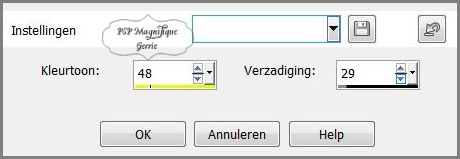
Stap 26
Effecten - 3D - effecten - Slagschaduw
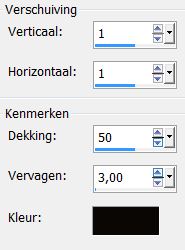
Stap 27
Lagen - Samenvoegen - Alle lagen samenvoegen
Bewerken - Kopieren.
Stap 28
Open nu je animatieshop.
Bewerken - Plakken als nieuwe animatie.
Stap 29
Druk nu je CTRL knop in en toets 8 maal de letter L in.
Als je
9 frames hebt
klik je in je eerste frame,
Bewerken - Alles selecteren.
Stap
30
Animatie - Openen.
Zoek nu je animatie -
bellen blazers
Ik heb verkleind anders bleven ze veel te groot
Animatie - Formaat van de animatie wijzigen -Zie screen
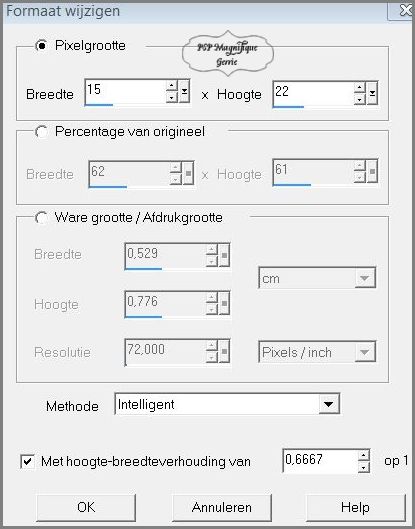
Stap
31
Klik in je eerste frame,
Bewerken - Alles selecteren.
Bewerken - Kopieren.
Stap
32
Klik met je rechter muisknop in je grote werkvel
Bewerken - Plakken - In geselecteerd frame.
Zet je animatie in de glazen neer
Doe dit zo vaak je wil
Stap 33
Als je wilt zien hoe je animatie eruit komt te zien, dan klik je in
je werkbalk op het filmstripje
(dit is het een na laatste icoontje rechts).
Vind jij je animatie goed, dan klik je op het kruisje.
Stap 34
Deze stap toepassen als je Jou crea in de Gallery wil plaatsen
Animatie - Formaat van animatie - Wijzigen naar 800 pixels langste
zijde
Stap 35
Bestand - Opslaan als gif bestand
Sla je plaatje op en geef een naam
Klik 4 maal op volgende en voltooien
Heb jij een les gemaakt en wil je de
uitwerking ook
HIER showen
Stuur mij dan een
EMAIL
met jouw uitwerking dan
plaats ik hem erbij
Jouw lessen mogen niet groter zijn dan 800PX voor de Gallery
If you mail me your version, you can see it here,
please not bigger than 800px, Your Gallery
Extra voorbeeld

Met dank aan
 voor testen van de les
voor testen van de les
Uitwerking Jeanne:

Met dank aan
Hennie
voor testen van de les
Uitwerking Hennie:

Met dank aan
 voor Vertalen van de les
voor Vertalen van de les
Uitwerking Pinuccia:

Bedankt voor jullie mooie versies !
Jouw ingezonden uitwerking van de les zie je hieronder.
Thanks for your beautiful versions!
Your sent creation of the lesson is displayed below.
Deze les is geschreven door Gerrie op 8 Januari 2011
Deze les is en blijft eigendom van Gerrie
Het is verboden deze te kopiŽren of te verspreiden, zonder mijn
schriftelijke toestemming.
Al mijn lessen zijn zelf ontworpen... dus enige overeenkomst is dan
ook puur toeval.
Al mijn lessen staan geregistreerd bij TWI
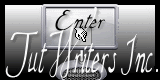
Valentijn Lessen Home